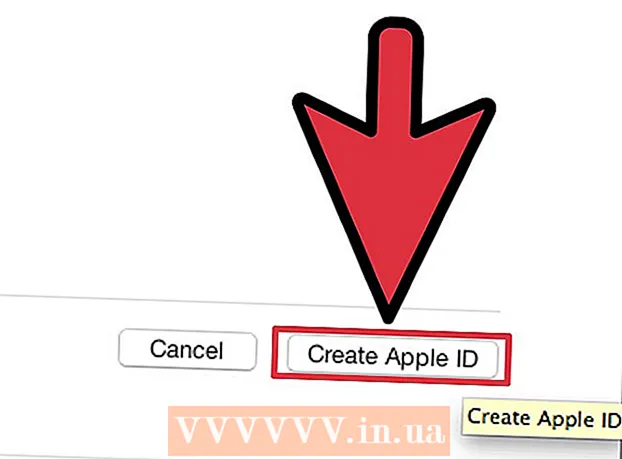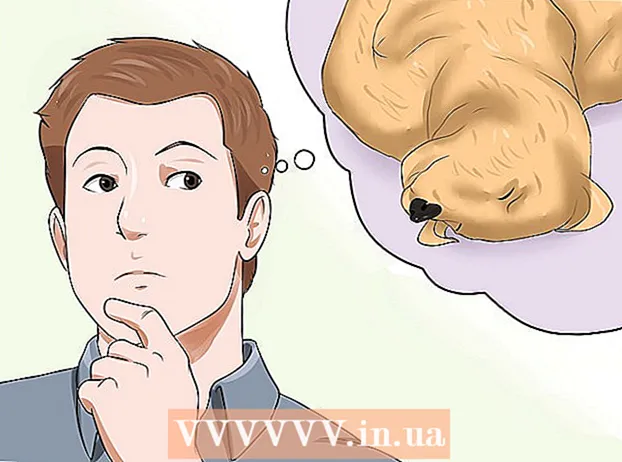Հեղինակ:
Gregory Harris
Ստեղծման Ամսաթիվը:
13 Ապրիլ 2021
Թարմացման Ամսաթիվը:
1 Հուլիս 2024

Բովանդակություն
- Քայլեր
- Մեթոդ 1 -ից 3 -ը ՝ Համակարգիչ
- Մեթոդ 2 3 -ից ՝ iPhone- ում
- 3 -րդ մեթոդ 3 -ից ՝ Android սարքի վրա
- Խորհուրդներ
- Գուշացումներ
Այս հոդվածում մենք ձեզ ցույց կտանք, թե ինչպես ներբեռնել փաստաթուղթը Google Փաստաթղթերից ձեր համակարգչում, iPhone- ում կամ Android սարքում:
Քայլեր
Մեթոդ 1 -ից 3 -ը ՝ Համակարգիչ
 1 Բացեք Google Փաստաթղթերի կայքը: Գնացեք https://docs.google.com/ ձեր համակարգչի վեբ դիտարկիչում: Google Փաստաթղթերի էջը կբացվի, եթե մուտք գործեք ձեր Google հաշիվ:
1 Բացեք Google Փաստաթղթերի կայքը: Գնացեք https://docs.google.com/ ձեր համակարգչի վեբ դիտարկիչում: Google Փաստաթղթերի էջը կբացվի, եթե մուտք գործեք ձեր Google հաշիվ: - Եթե դեռ մուտք չեք գործել, մուտքագրեք ձեր էլ. Փոստի հասցեն և գաղտնաբառը:
 2 Ընտրեք փաստաթուղթ: Կտտացրեք ցանկալի փաստաթղթին ՝ այն դիտարկիչում բացելու համար:
2 Ընտրեք փաստաթուղթ: Կտտացրեք ցանկալի փաստաթղթին ՝ այն դիտարկիչում բացելու համար:  3 Կտտացրեք Ֆայլ. Այն գտնվում է էջի վերին ձախ մասում: Մենյու կբացվի:
3 Կտտացրեք Ֆայլ. Այն գտնվում է էջի վերին ձախ մասում: Մենյու կբացվի: - Mac- ում ձեր վեբ դիտարկիչում կտտացրեք «Ֆայլ» ՝ ձեր էկրանի վերևի ընտրացանկի փոխարեն:
 4 Խնդրում ենք ընտրել Ներբեռնեք որպես. Այս տարբերակը Ֆայլի ընտրացանկում է: Բացվող ընտրացանկ կբացվի:
4 Խնդրում ենք ընտրել Ներբեռնեք որպես. Այս տարբերակը Ֆայլի ընտրացանկում է: Բացվող ընտրացանկ կբացվի:  5 Ընտրեք ձևաչափ: Ընտրացանկից ընտրեք ֆայլի ձևաչափ: Սովորաբար, ընտրված է «Microsoft Word (DOCX)» կամ «PDF փաստաթուղթ» տարբերակը: Փաստաթուղթը կբեռնվի ձեր համակարգչում:
5 Ընտրեք ձևաչափ: Ընտրացանկից ընտրեք ֆայլի ձևաչափ: Սովորաբար, ընտրված է «Microsoft Word (DOCX)» կամ «PDF փաստաթուղթ» տարբերակը: Փաստաթուղթը կբեռնվի ձեր համակարգչում: - Կախված ձեր վեբ զննարկչի կարգավորումներից, գուցե ստիպված լինեք հաստատել ներբեռնումը կամ ընտրել ֆայլ ՝ ֆայլը ներբեռնելու համար:
Մեթոդ 2 3 -ից ՝ iPhone- ում
- 1 Հիշեք սահմանափակումները: Unfortunatelyավոք, դուք չեք կարող փաստաթուղթ ներբեռնել Google Փաստաթղթերից անմիջապես ձեր iPhone- ում: Բայց փաստաթուղթը կարող է հասանելի լինել անցանց ռեժիմում, որպեսզի կարողանաք դիտել և խմբագրել այն առանց ինտերնետ կապի:
 2 Գործարկեք Google Drive ծրագիրը: Կտտացրեք կանաչ-դեղին-կապույտ եռանկյունի պատկերակին: Ձեր Google Drive էջը կբացվի, եթե մուտք գործեք ձեր Google հաշիվ:
2 Գործարկեք Google Drive ծրագիրը: Կտտացրեք կանաչ-դեղին-կապույտ եռանկյունի պատկերակին: Ձեր Google Drive էջը կբացվի, եթե մուտք գործեք ձեր Google հաշիվ: - Եթե դեռ մուտք չեք գործել, մուտքագրեք ձեր էլ. Փոստի հասցեն և գաղտնաբառը:
 3 Գտեք ֆայլը Google Drive- ում: Ոլորեք ներքև Google Drive- ի գլխավոր էջով `ձեր ուզած փաստաթուղթը գտնելու համար:
3 Գտեք ֆայլը Google Drive- ում: Ոլորեք ներքև Google Drive- ի գլխավոր էջով `ձեր ուզած փաստաթուղթը գտնելու համար:  4 Հպեք ⋯. Այս պատկերակը գտնվում է փաստաթղթի աջ կողմում: Կհայտնվի բացվող ընտրացանկ:
4 Հպեք ⋯. Այս պատկերակը գտնվում է փաստաթղթի աջ կողմում: Կհայտնվի բացվող ընտրացանկ:  5 Ոլորեք ներքև և կտտացրեք «Հասանելի է անցանց» կողքին գտնվող սպիտակ սահողին:
5 Ոլորեք ներքև և կտտացրեք «Հասանելի է անցանց» կողքին գտնվող սպիտակ սահողին:  . Այն կապույտ կդառնա, ինչը նշանակում է, որ այժմ ցանկացած պահի կարող եք մուտք գործել փաստաթուղթ:
. Այն կապույտ կդառնա, ինչը նշանակում է, որ այժմ ցանկացած պահի կարող եք մուտք գործել փաստաթուղթ: - Առանց ինտերնետային կապի փաստաթուղթ բացելու համար գործարկեք Google Drive ծրագիրը, այնուհետև հպեք փաստաթղթին:
3 -րդ մեթոդ 3 -ից ՝ Android սարքի վրա
 1 Հիշեք սահմանափակումները: Android սարքի վրա Google Փաստաթղթերից փաստաթուղթը կարելի է ներբեռնել միայն PDF ձևաչափով: Եթե Ձեզ անհրաժեշտ է խմբագրել փաստաթուղթ, այն հասանելի դարձրեք անցանց ՝
1 Հիշեք սահմանափակումները: Android սարքի վրա Google Փաստաթղթերից փաստաթուղթը կարելի է ներբեռնել միայն PDF ձևաչափով: Եթե Ձեզ անհրաժեշտ է խմբագրել փաստաթուղթ, այն հասանելի դարձրեք անցանց ՝ - գործարկեք Google Drive ծրագիրը և անհրաժեշտության դեպքում մուտք գործեք;
- կտտացրեք «⋮» ցանկալի փաստաթղթի ներքևի աջ անկյունում;
- կտտացրեք «Մատչելի» անցանց կողքին գտնվող մոխրագույն սահնակին:
 2 Գործարկեք Google Drive ծրագիրը: Կտտացրեք կանաչ-դեղին-կապույտ եռանկյունի պատկերակին: Ձեր Google Drive էջը կբացվի, եթե մուտք գործեք ձեր Google հաշիվ:
2 Գործարկեք Google Drive ծրագիրը: Կտտացրեք կանաչ-դեղին-կապույտ եռանկյունի պատկերակին: Ձեր Google Drive էջը կբացվի, եթե մուտք գործեք ձեր Google հաշիվ: - Եթե դեռ մուտք չեք գործել, ընտրեք հաշիվ (կամ մուտքագրեք ձեր էլ. Փոստի հասցեն) և մուտքագրեք ձեր գաղտնաբառը:
 3 Գտեք ձեր ուզած փաստաթուղթը: Դա անելու համար ոլորեք Google Drive- ի գլխավոր էջը ներքև:
3 Գտեք ձեր ուզած փաստաթուղթը: Դա անելու համար ոլորեք Google Drive- ի գլխավոր էջը ներքև:  4 Հպեք ⋮. Այն գտնվում է ձեր փաստաթղթի ներքևի աջ անկյունում: Մենյու կբացվի:
4 Հպեք ⋮. Այն գտնվում է ձեր փաստաթղթի ներքևի աջ անկյունում: Մենյու կբացվի: - Կարող եք նաև սեղմել և պահել փաստաթղթի մանրապատկերը, ապա անցնել հաջորդ քայլին:
 5 Կտտացրեք Ներբեռնում
5 Կտտացրեք Ներբեռնում  . Այս տարբերակը ընտրացանկում է:
. Այս տարբերակը ընտրացանկում է: - Եթե պահում եք փաստաթղթի մանրապատկերը, այս տարբերակը կհայտնվի էկրանի ներքևում:
 6 Կտտացրեք Թույլատրելեթե հուշվի. Եթե սա առաջին անգամն է, ինչ փաստաթուղթ եք ներբեռնում Google Drive- ից ձեր Android սարքում, ձեզ կառաջարկվի ֆայլեր կիսել ձեր Android սարքում:
6 Կտտացրեք Թույլատրելեթե հուշվի. Եթե սա առաջին անգամն է, ինչ փաստաթուղթ եք ներբեռնում Google Drive- ից ձեր Android սարքում, ձեզ կառաջարկվի ֆայլեր կիսել ձեր Android սարքում:  7 Բացեք փաստաթուղթը ձեր Android սարքում: Սահեցրեք ներքև էկրանի վերևից, այնուհետև բացվող վահանակի վրա կտտացրեք ներբեռնված փաստաթղթի անվան վրա: Այն կբացվի PDF դիտողի ծրագրում:
7 Բացեք փաստաթուղթը ձեր Android սարքում: Սահեցրեք ներքև էկրանի վերևից, այնուհետև բացվող վահանակի վրա կտտացրեք ներբեռնված փաստաթղթի անվան վրա: Այն կբացվի PDF դիտողի ծրագրում: - PDF փաստաթուղթը բացելու համար կարող է անհրաժեշտ լինել ներբեռնել Adobe Acrobat ծրագիրը:
- Բացի այդ, ներբեռնված փաստաթուղթը կարելի է գտնել «Ներբեռնում» թղթապանակում: Դա անելու համար բացեք Android սարքի ֆայլերի կառավարիչը, ընտրեք այն պահեստը, որտեղ ուղարկվում են ներբեռնված ֆայլերը (օրինակ ՝ ընտրեք «SD քարտ») և կտտացրեք «Ներբեռնում» թղթապանակին:
Խորհուրդներ
- Google Փաստաթղթերից ձեր համակարգչին փաստաթղթերը ինքնաբերաբար պատճենելու համար տեղադրեք Google Drive- ի պահուստավորման և համաժամացման ծրագրակազմ: Այս դեպքում փաստաթղթերը դիտելու համար անհրաժեշտ է բացել ձեր համակարգչի Google Drive պանակը:
- IPhone- ի Files հավելվածը ներառում է Google Drive բաժինը: Այն ակտիվացնելու համար գործարկեք ծրագիրը, սեղմեք «Խմբագրել» ակնարկի էջում, կտտացրեք Google Drive- ի կողքին գտնվող սպիտակ սահնակին, այնուհետև կտտացրեք Կատարված: Այժմ ընտրեք «Google Drive» և մուտք գործեք ՝ Google Drive- ում ձեր փաստաթղթերը «Ֆայլեր» հավելվածում հասանելի դարձնելու համար:
Գուշացումներ
- Google Փաստաթղթերի փաստաթղթերը հնարավոր չէ ուղղակիորեն ներբեռնել iPhone- ում: